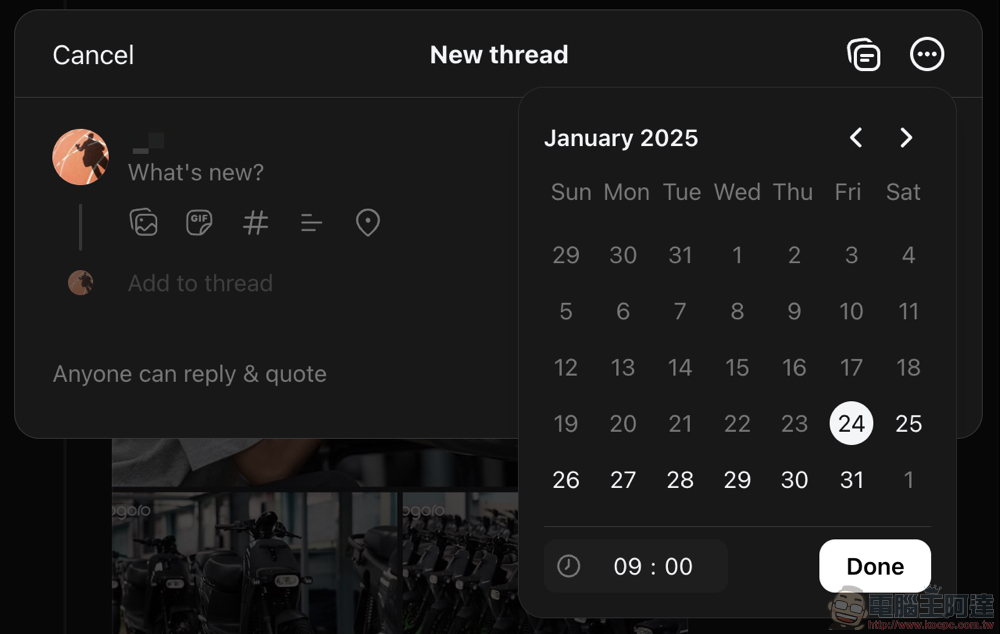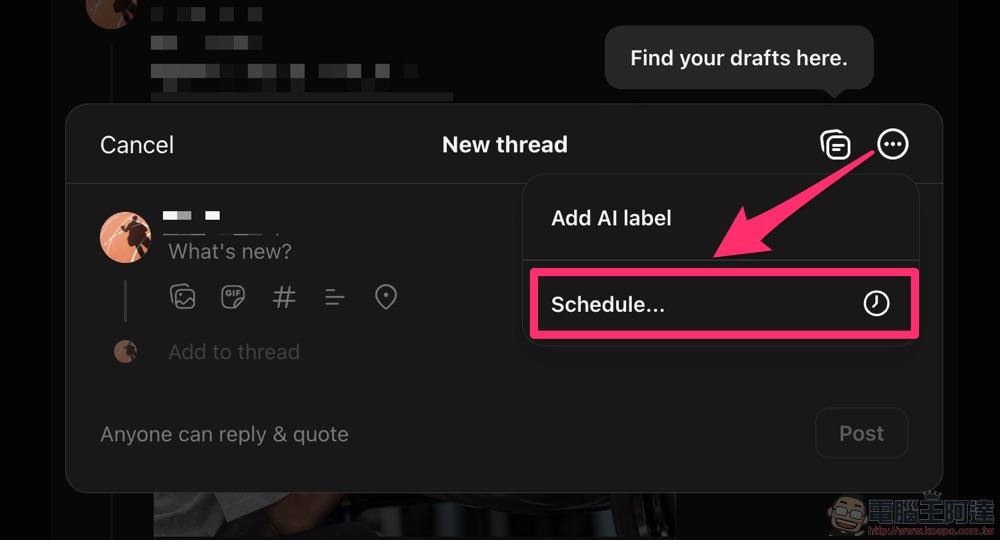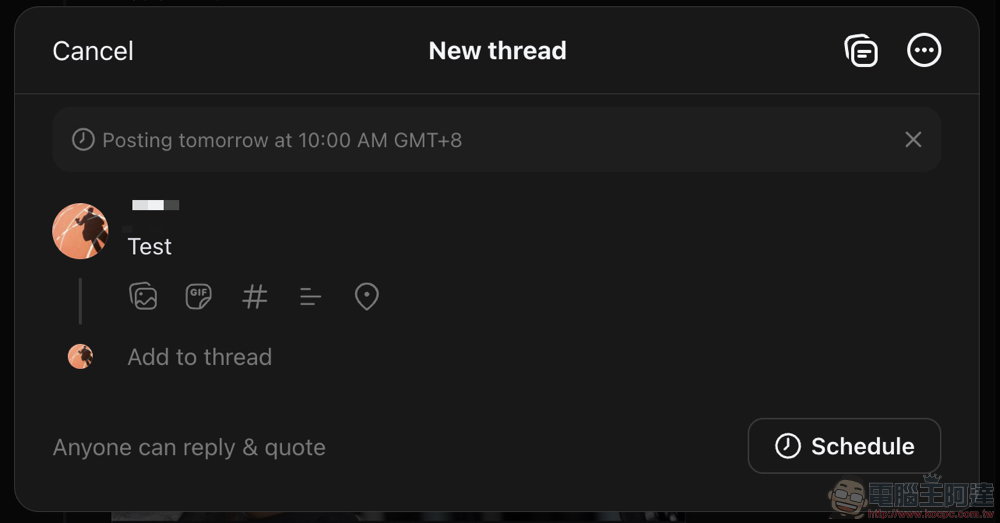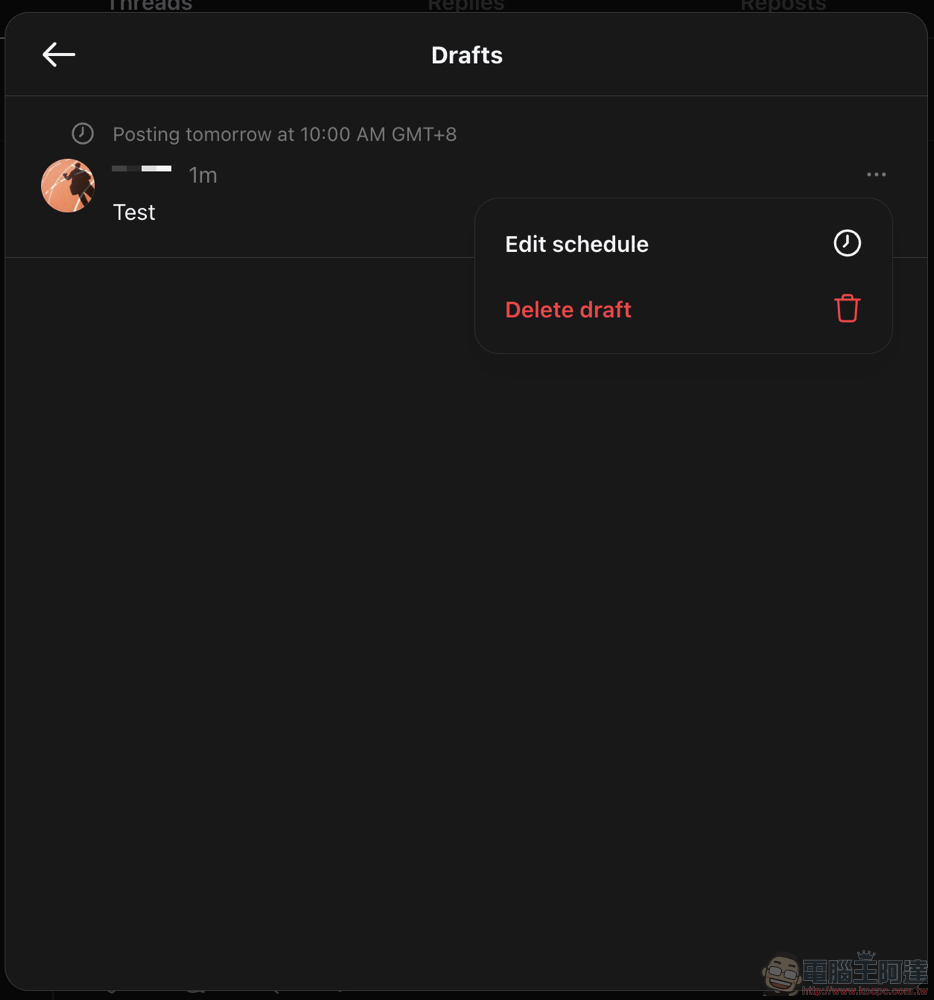新年期間只想著出國去玩,擔心自己會忘了發文,向(網路上的)親朋好友第一時間拜年失了禮數?Threads 在過年前上線了幾項新的功能。其中一個,個人認為剛好蠻適合佳節期間利用的。這個功能就是「排程貼文(Schedule)」。這篇也來教大家怎麼使用它。繼續閱讀 Threads 排程貼文新功能怎麼用?這篇教你報導內文。
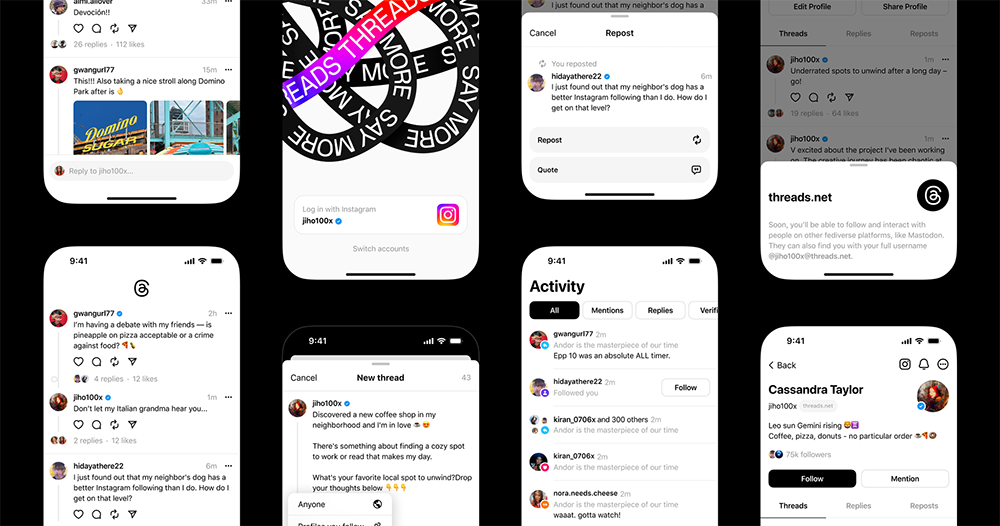
▲圖片來源:Meta
Threads 排程貼文新功能怎麼用?這篇教你
新年期間只想著出國去玩,擔心自己會忘了發文,向(網路上的)親朋好友第一時間拜年失了禮數?
Threads 在過年前上線了幾項新的功能。其中一個,個人認為剛好蠻適合佳節期間利用的。這個功能就是「排程貼文(Schedule)」。這篇也來教大家怎麼使用它。
「排程貼文(Schedule)」就如字面上的意義,它基本上可以讓你提早準備好特定時間點要發的 Threads 貼文。相當適合用在特定時間點的祝福、掌握最佳觸及的時間點,或者是需要間隔時間點定期更新發文的用途。
不過個人相信,大部分人使用它應該都是備忘用途吧?就,臨時想到可以先把一些特定節日的發文排定好,不用擔心出門在外或者是忙碌而沒辦法第一時間發出貼文,取得最好的印象或者是貼文觸及。
如何使用 Threads 排程貼文功能
Threads 的排程功能收的算是有點低調,目前是被收在發文介面的「…」額外選項之中。點入之後,便可以看到「Schedule…」的按鈕列在其中。選擇後,便可以看到月曆與時間的設定介面。
實測了一下排程貼文功能,發現它最早可以設定約 5 分鐘之後,最小的單位則是「分」- 如果用箭頭上下調整,會以 15 分鐘為單位跳,但可以用鍵盤輸入特定的時間點。此外,時間最遠則是可以設定到 75 天之後。
完成設定之後,即可按下「Done」其餘的操作則是與一般的貼文方式相同 – 但就不會馬上貼文。原本的「Post」貼文按鈕,則是會被改為「Schedule」。
設定好貼文排程時間後,則是會顯示貼出的時間點 – 還有時區資訊,蠻貼心的。
如何管理 Threads 的排程貼文
有意思的是,目前 Threads 似乎並未提供針對貼文排程的專用管理介面。如果想要掌握排出去的貼文有哪些,還有都會在什麼時間點發出的話。我們則是發現,Threads 現階段是將這些貼文統一收在了草稿(Drafts)的功能區塊。
想要取用的話,一樣是先點入發文介面,在右上角「…」額外選項的左側,可以看到一個類似複製文字的按鈕。在此即可找到所有已經排程還有存為草稿的貼文。管理的方式則是與草稿相同,可以透過列表右側的「…」選擇要更改排程時間或者是刪除排程的貼文。